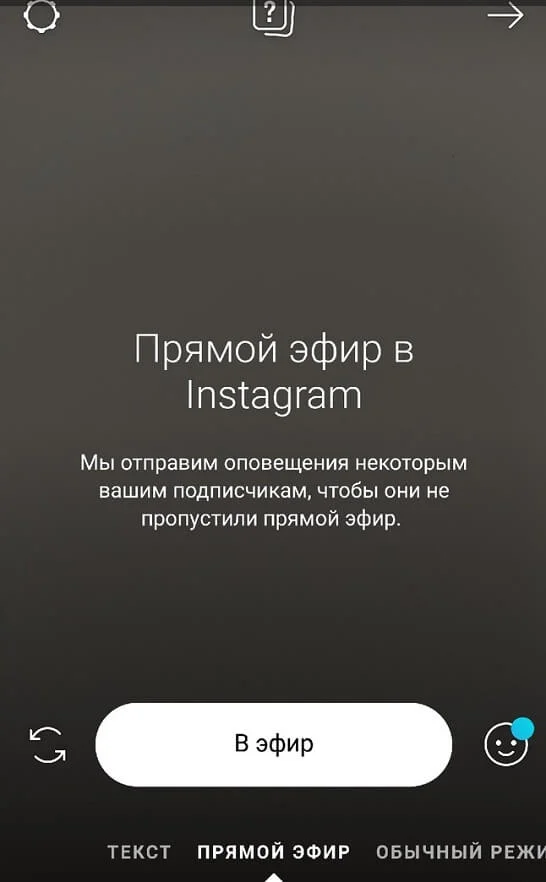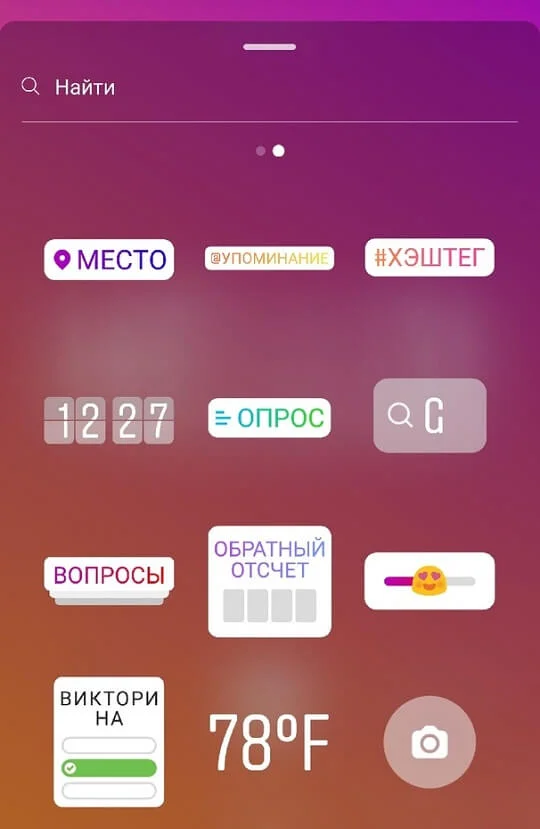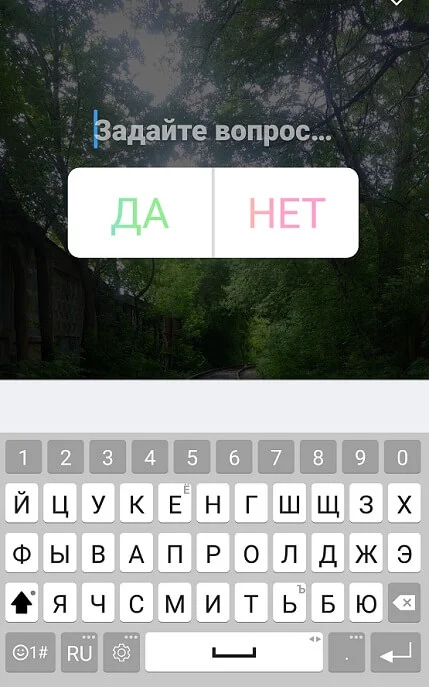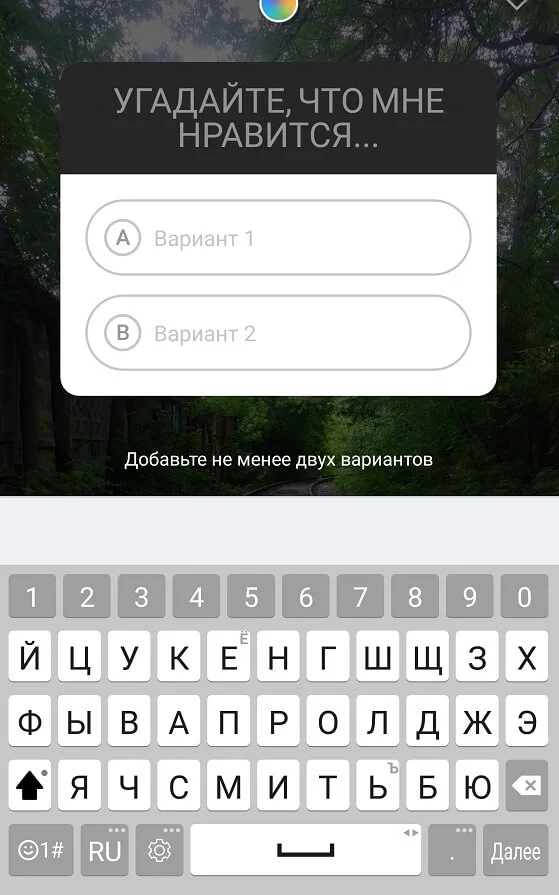Как сделать текст в истории Инстаграм
Содержание
- 1 Создаем текстовой Stories
- 2 Добавляем текст на фото или видео
- 3 Оформление текста
- 3.1 Как изменить размер текста
- 3.2 Как изменить цвет
- 3.3 Как выделить текст цветом
- 3.4 Как сделать радужный текст
- 3.5 Как сделать 3D текст
- 3.6 Как двигать, вращать текст
- 3.7 Как зачеркнуть
- 3.8 Как сделать текст невидимым
- 3.9 Фишки Instagram Stories
Instagram уже давно перестал быть просто платформой, где люди делятся фотографиям. С ростом популярности там появилась возможность загружать видео, общаться с помощью встроенной функции чата, а также делиться короткими роликами или серией постов на короткий промежуток времени.
Сегодня мы разберемся с одной из функции сториз, а именно как сделать текст в истории инстаграм, а также рассмотрим разные варианты его оформления.
Создаем текстовой Stories
- Итак, для начала переходим в режим съемки новой истории тапнув на иконку фотоаппарата в левом верхнем углу экрана.
- Здесь необходимо сделать свайп влево на нижней панели в режим позицию «Создать». По умолчанию открывается обычный режим.
- Появится окно с пустым полем для ввода. Осталось написать и опубликовать нужное сообщение. Далее мы рассмотрим разные варианты его редактирования.
Добавляем текст на фото или видео
Текст на однотонном фоне не всегда смотрится красиво, в качестве одной из альтернатив предлагаем вариант наложение сообщение поверх фотографии или ролика. Это позволит пользователям, которые подписаны на множество блогеров сразу определить автора.
- Открываем функцию stories и переходим в «Создать».
- Нажимаем на прямоугольник в левом нижнем углу экрана. Он отвечает за открытие галереи телефона со всеми хранящимися там файлами.
- Выбираем подходящую фотографию из списка и тапаем по ней один раз.
- Останется написать и опубликовать нужную информацию. Для этого тапаем на иконку «Аа».
- Пишем нужную информацию и публикуем её на канале.
Оформление текста
Как изменить размер текста
- Изменить размер возможно, как при первичном написании, так и в окне редактирования. Для начала потребуется перейти на этап редактирования поста.
- Здесь мы опять нажимаем на уже набранный пост и регулируем его размер посредством перемещения ползунка слева. При перемещении вниз он будет уменьшаться, а вверх увеличиваться.
Как изменить цвет
- По умолчанию цвет написанного всегда белый. Однако инструментарии платформы достаточно широкий и позволяет сменить цветовую гамму на более приятную. Для этого выбираем подготовленную надпись.
- Обратите внимание на нижнюю панель. Здесь располагаются кружки с разными оттенками. Останется выбрать подходящий и применить его к посту.
- Не забывайте про возможность использования пипетки. Она позволяет взять определить и применить любой оттенок на экране. Это позволяет создать определенную композицию и подобрать подходящую цветовую гамму.
Как выделить текст цветом
- Возможности редактора также позволяют применить заливку фона, а не набранных букв. Ещё раз нажимаем на надпись и выбираем иконку прямоугольника с буквой «А» и звёздами. Она находится в левом верхнем углу экрана.
- Теперь, как и в инструкции выше выбираем кружок с подходящим цветом и не забываем про использование пипетки по необходимости.
Как сделать радужный текст
Радужный вариант скорее всего не был предусмотрен разработчиками, однако пытливый ум пользователей не дремлет и нашел способ сделать плавный переход между цветами.
- Открываем режим редактирование и выделяем подготовленную информацию для подписчиков.
- Теперь задержите палец на любом кружке снизу для открытия градиента.
- Теперь одновременно перемещайте выделенные текст одним пальцем и градиентную полосу другим.
Как сделать 3D текст
К сожалению, полноценной функции 3D в приложении нет. Однако можно воспользоваться небольшой хитростью и придать ему визуальный объем.
- Не меняя размера напишите 2 одинаковых слова белым и черным цветом.
- Останется наложить их друг на друга с небольшим отступом снизу. Таким образом создастся ощущение объёма.
Как двигать, вращать текст
Функция осталось непопулярной среди большинства пользователей ввиду неочевидности ей применения.
- Находясь в меню редактирования тапните и задержите палец на несколько секунд.
- Откроется меню текст тайп. Оно позволяет наклонять и перемещать его в произвольной форме.
Как зачеркнуть
- Для решения данного вопроса необходимо воспользоваться сторонним сервисом. Наиболее удобным сайтом является https://ru.piliapp.com. Перейдите по ссылке и напишите нужное слово.
- Останется скопировать его и вставить в буфер обмена.
Как сделать текст невидимым
Обычно невидимый текст используют для скрытия хэштэгов. Однако официально такого функционала социальная сеть не имеет, рекомендуем воспользоваться небольшой хитростью, описанной ниже.
Её суть заключается в скрытии символа или текста посредством его слияния фоновым изображением. Стоит отметить, данный метод работает только при использовании текстового формата, т.к. сделать однотонный фон для слияния на видео невозможно.
- Для начала переходим в создать.
- После написание текста меняем цвет нужного знака на цвет будущего фона. В примере будет использоваться черный. Выделяем его в режиме редактирование и выбираем соответствующий кружок на нижней панели.
- Выбираем элемент искривленной полосы сверху (см. скриншот).
- Нажимаем на иконку маркера (3 по счёту).
- Осталось залить фон задержкой пальца на экране на несколько секунд.
Фишки Instagram Stories
Теперь вы знаете как сделать текст в истории инстаграм. Текстовый вариант сториз отлично подойдет для объявления акции или конкурса на канале. Многие пользователи просматривают персональную ленту находясь в транспорте или в перерыве на работе, соответственно им неудобно слушать аудио сообщения, для этого и существует данная альтернатива.
Оценка статьи:

Загрузка…
Вы выбрали свой любимый шрифт в приложении Ink и сохранили его в виде стикера в фотогалерею телефона.
Как вставить текст в сторис в Инстаграме?
1. Когда создаете сториз, нажмите на ввод текста «Aa»
После того, как вы создали сторис, с левой стороны экрана появится группа кнопок.
Нажмите первую сверху – «Aa».
2. На экране ввода нажмите на кнопку стикера
В открывшемся экране ввода текста, нажмите на кнопку стикера в верхней части экрана.
3. Во всплывающем диалоге выберите кнопку “добавить из фото”
Среди популярных стикеров, найдите кнопку добавления фотографий из фотогалереи.
4. Выберите нужную фотографию
Найдите фото в списке. Если вы только что сохранили фото, оно будет первым.
Ink приложение позволяет не только добавить текст на фото, но и выбрать красивый фон для сторис.
На чтение 5 мин Просмотров 12.3к.
Создание Stories в Instagram без прочтения каких-либо инструкций доступно всем, но иногда у пользователей соцсети остаются вопросы — например, как прикрепить текст в истории в инсте. Я помогу разобраться, что нужно для создания надписи на фотографии или видео.
Содержание
- Нюансы создания историй в «Инстаграме» с надписями
- Без фото и видео
- Настройки текста
- Шрифт
- Размер
- Выделение
- Цвет
- Анимация
- 3D
- Зачеркивание
- Способ сделать невидимым
- Как закрепить надпись в Stories
Нюансы создания историй в «Инстаграме» с надписями
Чтобы истории в «Инстаграме» были просматриваемыми, их следует разнообразить. Можно запостить текст в Stories без дополнительных файлов или добавить надпись к изображению или видео.
Для создания истории в «Инстаграме» надо снять фотографию или видеоролик или выбрать их из галереи. После этого появится возможность приступить к редактированию публикации.
Наложить фразу поверх выбранного фото или видео можно, нажав на значок Aa в правом верхнем углу. После этого вы сможете отредактировать цвет текста, шрифт, размер и др.
Без фото и видео
Если же ваша задача опубликовать информацию, послание или призыв без фото и видео, то есть 2 пути решения того, как прикрепить текст в истории в инсте:
- Выбрать из галереи файл (или сделать снимок), затем в окне редактирования историй закрасить его в цвет длительным нажатием на экран кистью с понравившимся оттенком. Так получится заливка, на которую можно добавить необходимую метку.
- Выбрать графу «Создать». Она находится по левому краю окна изменения Stories и выглядит как Aa. После этого появится выбор уже разработанных градиентных фонов, куда добавится сноска.
Настройки текста
Чтобы сделать Stories читабельными, их необходимо редактировать перед публикацией, меняя настройки в соответствии с поставленной целью. Для этого нужно ознакомиться с предлагаемыми «Инстаграмом» инструментами редактирования.
Шрифт
Существует 9 вариантов шрифтов для текстов в историях. У каждого из них свой вид: от классического и печатной машинки до неона. Поменять их можно, нажав на Aa в верхней части дисплея. Над всплывающей клавиатурой появится перечень шрифтов в карусели, которые имеют свой наклон и размер, анимацию и вариант выделения.
Размер
Чтобы история была воспринимаемой, нужно подобрать правильный размер текста. Есть 2 способа, как это осуществить:
- Шкала и ползунок по левому краю редактирования Stories. С помощью них происходит регулирование размера написанной фразы, а также количества слов в строке и их расположение. Вам понадобится двигать ползунок вдоль линии.
- После наложения текста и выхода из меню правки вы можете увеличивать или уменьшать получившуюся историю, двигая двумя пальцами по экрану. Это помогает не только настроить размер вашей фразы, но и определить ее расположение на дисплее.
Выделение
Если вы хотите наложить слова поверх фотографии, то для повышения заметности надписи пригодится выделение. У каждого шрифта свой вариант фона.
В меню редактирования в верхней части экрана есть 3 значка. Буква А в квадратной рамке — функция, отвечающая за заливку или тень под надписью. Фон может быть светлым или темным, для некоторых шрифтов — полупрозрачным. Чтобы выбрать, нажимайте на значок выделения, меняя настройки.
Еще один вариант подчеркнуть написанное — нарисовать полосу кистью. Это помогает выделить слова без привязки к формату или цвету фразы.
Цвет
Выбрать цвет слов в Stories можно 3 способами:
- Задать базовый цвет. Нажав на А в круге, вы перейдете от шрифтов к изменению цвета. Внизу появится палитра классических оттенков. Нажатие на нее поменяет цвет надписи. Пролистнув варианты справа налево, можно посмотреть еще 2 базовые палитры: с пастельными и черно-белыми оттенками.
- Выбрать свой тон из полного перечня. Для этого вам необходимо долгим нажатием на круги с представленными цветами вывести панель палитры и, не отрывая пальца, подобрать понравившийся оттенок.
- Использовать пипетку для выбора цвета из тех, что уже есть в истории на фото или видео.
Также заметку можно оформить в градиенте. Нужно выделить все, что написано, вызвать панель палитры. По ходу движения пальца по тонам отмечать желаемую для выделения этим оттенком область фразы.
При выборе цвета меняется и фон всей надписи, если соответствующая функция включена.
Анимация
Вместе со шрифтом будет различаться и анимация надписей. Нужный значок находится сверху, правее всех остальных. Нажав на него, вы увидите, как будут меняться слова на экране.
Также читайте: Как общаться по видеосвязи в Instagram с другими пользователями
3D
Помимо встроенной функции выделения слов, существует возможность написания их в 3D-формате. Потребуется создать надпись и отредактировать по желанию. Затем выделить ее, скопировать и вставить. После этого необходимо поменять цвет одной из фраз на темный и расположить оба текста друг на друге так, чтобы более глубокий оттенок слегка выглядывал из-под светлой надписи. Благодаря этому у верхнего появится тень, что создаст эффект 3D.
Зачеркивание
В Stories «Инстаграма» нет встроенной функции зачеркивания слов. Однако можно воспользоваться сторонними сервисами, а затем вставить скопированную фразу.
Чтобы получить подобный эффект с помощью инструментов Instagram, можно написать что-либо, после нарисовать поверх имитацию зачеркивания кистью.
Еще одним вариантом является наложение рисунка, гиф-картинки или полосы, набранной на клавиатуре.
Способ сделать невидимым
Для того чтобы добиться невидимости слов в истории, можно выбрать один из следующих способов:
- Сильно уменьшить текст. Все, что написали, нужно свести пальцами до невидимого размера.
- Убрать всю фразу за границы созданной истории. Текст не будет виден просматривающему.
- Закрасить слова цветом фона с помощью пипетки.
Как закрепить надпись в Stories
При наложении текста на видео, он будет всегда находиться в одном месте, независимо от смены кадров. Также можно закрепить пометку к отдельному предмету. Для этого вам надо длительным касанием нажать на фразу и ползунком внизу экрана отметить время начала ее появления. Затем нужно навести слова на объект, к которому они будут привязаны. После этого ваша фраза начнет передвигаться вместе с закрепленным предметом.
Stories значительно превосходят обычные посты по частоте публикаций. Чтобы выделиться на фоне конкурентов, блогерам и бизнесу нужно учиться разным вариантам использования историй. Одним из них является текстовые истории.
В сегодняшней статье вы узнаете, как добавить текст в обычном режиме Сторис, а также создать текстовую историю. Получите пошаговые инструкции по оформлению текста – эти фишки сделают ваши Stories привлекательными для аудитории.
Как сделать текст в Сторис Instagram
Рассмотрим оба способа вставить надпись в историю.
Создание текстовой Stories
Вариант для тех, кто хочет добавить текст без фонового видео или снимка. Вы можете опубликовать слова в ярком оформлении. Для этого при создании новой истории выберите в нижнем меню пункт «Создать» и режим «Аа».
Затем коснитесь экрана и введите нужный текст.
В этом режиме по умолчанию стоит классический шрифт. Вы можете его поменять, кликнув по названию шрифта вверху экрана. Всего их пять: «Классический», «Модерн», «Неон», «Печатная машинка» и «Жирный».
Также можно изменить цвет подложки. Щелкните по цветовому кругу сверху для просмотра доступных цветовых градиентов.
Если вы хотите изменить цвет текста, выберите кружок с нужным оттенком внизу экрана или нажмите на пипетку для более точного подбора цвета.
Чтобы выровнять текст по центру, правому или левому краю, коснитесь соответствующей иконки вверху экрана.
Также есть возможность выделить текст, нажав на иконку с буквой «А».
В конце редактирования кликните на галочку в правом верхнем углу экрана – текстовая история будет создана. Вы перейдете в стандартный режим Сторис, где сможете отредактировать контент, как другие исчезающие посты.
Добавление текста на Сторис в обычном режиме
После выбора изображения коснитесь иконки «Аа» в верхней части дисплея.
Введите текст и после редактирования нажмите на галочку.
Оформление текста в истории Инстаграм
Далее вас ждут разные фишки для оформления текста в Сторис. Они помогут сделать надпись оригинальной, тем самым привлечь внимание подписчиков.
Как изменить шрифт
Помимо встроенных шрифтов, можно использовать необычные. Для этого необходимо скачать приложение «Over» и понравившийся шрифт из интернета (в формате OTF).
После скачивания файла со шрифтом выберите пункт «Открыть в программе Over».
Появится уведомление, что шрифт удачно установлен. Нажмите «Ок».
Зайдите в «Create», выберите нужный вам фон (например, белый). Задайте нужный размер и нажмите на галочку. Нажмите на раздел «Text» в нижнем меню.
Напишите текст, под ним вы увидите загруженный шрифт. В этой панели будут находиться все установленные ранее шрифты – их можно менять.
Также вы можете поворачивать текст и менять его расположение, перетаскивая слова пальцем.
Как изменить размер текста
Размер надписи регулируется ползунком в левом краю экрана. Слова также можно делать меньше или больше касанием двух пальцев: разводите пальцы для увеличения надписи и сводите для уменьшения.
Как изменить цвет шрифта
Для дополнительной стилизации надписи вы можете изменить ее цвет. Просто выберите нужный оттенок под текстом.
Чтобы получить доступ к большей палитре расцветок, кликните на нужный цвет и удерживайте его до открытия цветового спектра.
Как сделать разноцветный текст
Вы можете изменить цвет отдельных слов и букв – выделите их и выберите нужный оттенок.
Лайфхак для быстрого создания радужного текста.
- Выделите надпись, которую вы хотите сделать разноцветной.
- Удерживая выделение одним пальцем, другим коснитесь нужного цвета до открытия расширенной палитры.
- Держа один палец на палитре и один на буквах, проведите ими в разные стороны: по градиенту вправо, по тексту влево. Если вы все сделали одновременно, буквы раскрасятся в разные цвета.
Как сделать 3D текст
По умолчанию такая функция отсутствует, но создать эффект вполне реально.
Напишите нужное слово черным цветом, затем то же слово, но с другим оттенком. Поместите надпись одного цвета на надпись другого цвета с небольшим смещением – 3D эффект готов!
Как сделать анимацию текста
Для добавления анимированной надписи вам понадобится бесплатное мобильное приложение «Hype Type».
Запустите программу и загрузите картинку для фона. После загрузки на изображении появится фраза «Double tap to edit». Дважды нажмите на нее и введите нужный вам текст. Нажмите «Далее».
Чтобы изменить цвет анимации и текста, выберите «Т». После того как картинка превратится в видео, сохраните его и загрузите в Сторис.
Заключение
Текст – важное дополнение истории, а оригинальное оформление текста – ее изюминка. С использованием нестандартных шрифтов, выравнивания, анимации и других эффектов ваши Stories станут уникальными.
Смело экспериментируйте и пробуйте разные варианты оформления историй. Так вы сможете выделиться на фоне конкурентов и привлечь внимание аудитории.
Полезные ссылки:
- Как настроить массовые реакции в сторис
- Как настроить отложенный постинг историй в Инстаграм
- Шпион за подписчиками в Инстаграм
Stories в Инстаграм, они же “рассказы”, “моменты”, “сторис” или “истории” появились в 2016 году, и с тех пор набрали такую популярность, что Инстаграм постоянно обновляет и совершенствует данный формат.
Сторис в Инстаграм появились благодаря набиравшему популярность Snapchat, в котором пользователи могли отправить короткие видео и фото.
Сейчас сторис просматривают больше 400 миллионов пользователей Инстаграм в сутки, и эта цифра продолжает расти.
Любой контент в Инстаграм могут увидеть все пользователи — публикации в профиле и “истории”, — это очень перспективный медиаформат, к тому же сторис интегрируются с Facebook, и пользователи могут просматривать их из ленты этой социальной сети.
Сторис можно просмотреть только 24 часа, после чего они пропадают из ленты и хранятся в архиве, доступном только для пользователя. Время одного видео-ролика составляет не больше 15 секунд.
“Истории” активно используются для рекламы, для продвижения личного бренда и бизнеса. Они помогают бренду напоминать о себе, привлекать новую аудиторию, рассказывать об акциях и новинках. Сторис — это словно ваш собственный ТВ-канал.
Как посмотреть сторис в Инстаграм?
“Истории” в инстаграме появляются в верхней части приложения, чтобы просмотреть сторис, достаточно нажать на фото профиля.
Сторис перематываются однократным нажатием на экран телефона: справа — перемотка вперед, слева — назад. Сторис приостанавливаются долгим нажатием на экран — это обычно используется, чтобы прочитать длинные тексты.
Чтобы переключать сторис, необходимо перелистнуть, проведя по экрану справа налево или наоборот.
Как сделать сторис в Инстаграм
Создавать сторис можно через Инстаграм или сторонними приложениями, загружать фото и видео с компьютера, предварительно отредактировав их. Мы расскажем о всех способах создания и загрузки сторис.
Чтобы добавить в сторис отснятые ранее видео и фото, нужно перейти в режим съемки Историй, нажать на крайнюю кнопку слева, чтобы перейти в галерею, и выбрать необходимые файлы. Таким образом, вы можете снимать истории не только на камеру из приложения, но и на любую доступную камеру телефона, которой пользуетесь.


Как снять сторис в Инстаграм?
Инстаграм позволяет снимать и редактировать свои Истории прямо через приложение.
Чтобы создать Историю, щелкните на значок камеры в верхнем левом углу приложения или откройте камеру, проведя пальцем вправо.
Камера Инстаграм имеет несколько режимов и свои особенности. Давайте познакомимся с каждым из них.
Как только вы переключаетесь на создание сторис, включается обычный режим камеры. Одно короткое нажатие на центральную круглую кнопку создает фото, долгое нажатие — видео, которое длится 15 секунд. Если, удерживая кнопку, переместить ее вверх — камера приблизится к объекту.
Под кнопкой создания фото и видео находится меню с другими режимами камеры.
Boomerang
Boomerang — аналог живых фото, то есть короткие зацикленные видео, составленные из серии фотографий. Кадры, сделанные друг за другом, проигрываются от начала до конца и в обратном порядке. Сейчас популярность “Бумерангов” уже не такая большая, как после появления, но пользователи все еще любят снимать короткие видео и придумывают новые идеи.
Суперзум
Суперзум позволяет снимать драматические 3-х секундные видео с использованием приближения камеры к объекту и специальной музыки. Инстаграм дает возможность выбрать несколько вариантов съемки, от романтичных до трагичных. Остается только подобрать подходящий.
Обратная съемка
Обратная съемка создает видео с воспроизведением в обратную сторону, таким образом можно разнообразить свой контент интересной идеей.
Свободные руки
Свободные руки дает возможность снимать без зажимания кнопки на экране. Съемка одного видео будет длиться 15 секунд.
Текст
Текст — режим, который позволяет вставить текстовую информацию в сторис. Есть несколько вариантов шрифтов: модерн, неон, печатная машинка, жирный. Переключаются шрифты прикосновением к названию шрифта вверху экрана. Вы можете поменять цвет фона, прикоснувшись к кнопке с текущем цветом снизу слева.
Прямой эфир
Прямой эфир позволяет транслировать сторис в режиме реального времени, общаться с подписчиками и получать мгновенный отклик. Прямой эфир не может длиться больше одного часа, и пользователи видят приходящие в это время комментарии и лайки на экране с трансляцией.
Начать прямой эфир очень легко. Достаточно выбрать нужный режим, и появится кнопка “В эфир”. Подписчики, которые в данный момент находятся онлайн (их можно увидеть в режиме прямого эфира) получат уведомление о начале трансляции.
Во время прямого эфира есть возможность написать комментарий и закрепить его на экране. Можно отключить возможность комментировать для всех, нажав на пункт меню и выбрав “Выключить комментарии”. Прямой эфир позволяет вести трансляцию совместно с другим пользователем.
Чтобы закончить трансляцию, надо нажать “Завершить” и подтвердить действие. Нажав кнопку “Сохранить”, вы скачаете прямой эфир без лайков и комментариев. Эта функция сделана для того, чтобы видеоматериал не пропал. Прямую трансляцию можно видеть в инстаграм в записи еще 24 часа, как обычные сторис.
Помните: если не сохранить прошедший прямой эфир, через 24 часа он будет удален, и восстановить его не получится.
Маски в Инстаграм
Еще одна функция сторис — добавление масок. Маски — виртуальные фильтры для обработки лиц, позволяющие сделать Истории еще более красочными и смешными.
Маски доступны почти во всех режимах съемки. Достаточно нажать на смайлик справа от кнопки записи и выбрать подходящую. Маски могут меняться вместе с поворотом камеры, окружающего пространства или мимики пользователя.
Как сделать репост сторис в Инстаграм?
В сторис можно опубликовать свои посты из профиля Инстаграм, чтобы привлечь к ним больше внимания. Для этого нужно нажать на иконку самолетика под постом и выбрать “Дополнить историю”.
Вы можете сделать репост самой истории из профиля другого человека, если ваш аккаунт отметили в ней. Когда это происходит, вы получаете уведомление в личные сообщения об упоминании в сторис, там же есть активная ссылка “Добавить это в историю”. После клика по ссылке откроется окно с редактированием сторис.


Как отредактировать сторис в Инстаграм?
После того, как вы отсняли историю, настало время ее отредактировать. Редактирование доступно и для фотографий, и для видео.
Как добавить фильтры в инстаграм?
Чтобы посмотреть и применить фильтры, нужно провести пальцем влево и выбрать понравившийся.
Как добавить хэштеги в Истории инстаграм?
Хэштег — это специальная метка, объединяющая контент пользователей в одну группу. В Инстаграм хэштеги используются не только как средство навигации и поиска, но и для продвижения. Можно сказать, что хэштеги — это ключевые слова вашего поста, сторис и профиля в Инстаграм.
Есть несколько способов добавления хэштегов в сторис.
Первый способ: нажать на иконку стикера вверху экрана и выбрать “#Хэштег”. В этом случае вводить хэштег нужно без символа решетки #, Инстаграм предложит несколько популярных или часто используемых хэштегов.
Второй способ: ввести хэштег с помощью инструмента “Текст”. В этом случае вводить необходимо вместе с символом решетки #, и Инстаграм так же предложит выбрать популярные или часто используемые хэштеги.
Некоторые пользователи прибегают к хитростям, чтобы вставить в сторис больше хэштегов. Используют сразу два способа, пишут больше хэштегов текстом, скрывают хэштеги в плохо просматриваемой зоне экрана (в самом низу или верху истории), заливают текст с хэштегом цветом фона, чтобы они не были видны пользователям, и не раздражали при просмотре.
Такие хэштеги тоже участвуют в поиске в Инстаграм.
На сервисе Onlypult.com при публикации сторис вы можете вставить до 9 хэштегов, при этом они не видны в самой сторис, но участвуют в поиске Инстаграм.
Как добавить геометку в Инстаграм?
Геометки в Инстаграм тоже используются для продвижения и поиска публикаций.
Геометки или геотеги — это данные о конкретном положении, проставляемые в кадре, как метаданные.
Вставить геотег в сторис Инстаграм очень легко. Достаточно нажать на значок стикера и выбрать пункт 
Как отметить человека в сторис Инстаграм?
Чтобы отметить в своей сторис другой профиль Инстаграм, нужно выбрать инструмент “Текст” и вводить ник пользователя, начиная с символа @. Таким образом можно ввести до 10 профилей в одну Историю. Если нажать на стикер и выбрать в появившемся меню “Упоминание”, можно добавить один профиль, не используя символ @.
В обоих случаях Инстаграм предложит выбрать профиль, соответствующий вводимым символам, останется выбрать нужный.
Пользователь получит уведомление о том, что его упомянули. Он не сможет удалить отметку, но так появится возможность поделиться данной Историей в своем аккаунте.
После проставления такой отметки подписчики смогут перейти на указанный профиль, нажав на него в сторис.
Как вставить ссылку в сторис Инстаграм?
Данная функция доступна только бизнес-аккаунтам, на которых подписано больше 10.000 пользователей. Через несколько дней после достижения необходимого порога в интерфейсе добавления сторис появляется кнопка ссылки вверху экрана.
С помощью этого инструмента анонсируются скидки и акции, пользователи Инстаграм направляются на сайт или отдельную страницу сайта, добавляются ссылки на статьи блога, онлайн и оффлайн мероприятия и так далее.
Нажав на кнопку, введите нужную ссылку и оформите сторис. Просматривая вашу Историю, пользователям останется только провести пальцем вверх, чтобы перейти по ссылке.
Если при достижении 10.000 подписчиков кнопка ссылки так и не появилась, попробуйте перезагрузить телефон или обновить приложение, можно также обратиться в службу поддержки Инстаграм.


Как рисовать в сторис Инстаграм?
В Историях Инстаграм есть инструмент рисования. Чтобы им воспользоваться, нужно нажать вверху экрана на иконку карандаша .
Для рисования доступно несколько режимов или кистей. Они отличаются стилем наложения и толщиной линии.
С помощью инструмента рисования можно заливать фото однотонным цветом. Просто выберете нужный цвет внизу экрана и зажмите фото в любом месте.
Чтобы залить полупрозрачным одноцветным тоном, выберете кисть с толстым пером или “маркер”.
Есть еще один секрет этого инструмента. Вы можете выбрать не только стандартные цвета, указанные в палитре. Если нажать и удерживать цвета палитры, то появится панель с выбором произвольного цвета. Не отрывая палец от экрана, двигайтесь к нужному цвету для выбора.
Как добавить селфи к сторис Инстаграм?
К готовому фото или видео можно добавить селфи. Для этого надо нажать на стикер фотоаппарата . Если нажать на готовое селфи, поменяется оформление: размытые края или белая рамка.
Что еще добавить в сторис?
Вопросы.
К сторис прикрепляется форма, в которую можно вписать свой вопрос.
Подписчики смогут задать вам любые вопросы.
Чтобы вставить форму, при редактировании сторис выберете виджет “Вопросы”. Вы можете выбрать цвет и размер публикуемой формы.
Впишите свое обращение в форму. Например, “Отвечу на ваши вопросы. Задавайте!”.
Отклики можно посмотреть, кликнув в левый нижний угол в сторис. Вы можете поделиться откликами с подписчиками, для этого откройте нужный отклик и нажмите “Поделиться ответом”. Вы можете выбрать цвет формы, добавить комментарий и опубликовать в сторис.
Опросы
Виджет “Опросы” дает возможность провести среди подписчиков небольшой опрос, где доступны только два варианта ответа. В стандартной форме это “Да” и “Нет”, но вы можете ввести свой вопрос и небольшие ответы. После публикации опроса вы увидите ответы в процентном соотношении.
В статистике сторис можно посмотреть, кто из пользователь какой ответ нажал, и общее количество просмотревших сторис.
Голосование
Голосование в сторис проводится с помощью шкалы. Выбрав соответствующий виджет 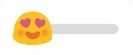
Статистика покажет, как именно проголосовали пользователи, а так же усредненный ответ по шкале.
Викторина
Этот виджет еще называют “Тест”, потому что вы задаете правильный ответ, а пользователи, выбрав вариант, сразу видят, верный он или нет.
Чтобы вставить виджет, кликните на иконки стикеров и выберете “Викторина” в сторис. В появившейся форме можно ввести свой вопрос и несколько вариантов ответа.
Всего ответов может быть только четыре. Вводите ответы по порядку и нажимайте “Далее” на клавиатуре телефона, чтобы следом появились новые варианты.
Цвет меняется с помощью настройки вверху экрана.
Не забудьте указать правильный вариант ответа. Для этого необходимо кликнуть на букву одного из вариантов, он выделится зеленым.
Чтобы посмотреть ответы пользователей, перейдите в статистику сторис или смахните пальцем вверх. Вам будут доступно кличество верных и неверных ответов, а также общее число просмотревших сторис.
Как добавить музыку в сторис Инстаграм?
Функция добавления музыки в Истории стала доступна еще в 2018 году, но не во всех странах. Поэтому, если нет возможности добавить музыку напрямую через Инстаграм, нужно воспользоваться сторонними приложениями. Но мы расскажем обо всех способах.
Как добавить музыку через приложение Инстаграм?
Если вам доступно добавление музыки через приложение Инстаграм, нажмите на значок стикера и выберете в меню пункт “Музыка”.
В приложении работает поиск по настроению, жанру и популярности. После выбора песни можно перемотать на нужный момент, и трек будет проигрываться с заданной точки, пока продолжается сторис.
Можно добавить трек перед выбором видео. Откройте камеру, пролистните меню под кнопкой записи вправо и выберете пункт “Музыка”. Найдите песню и нужный момент, и сделайте запись видео, пока играет песня.
Как добавить музыку в Инстаграм?
Если в приложении Инстаграм нет выбора музыки, добавить ее в сторис возможно через сторонние видеоредакторы.
Скачать видеоредактор можно в App Store или Google Play, вот некоторые из них:
Storybeat — позволяет добавлять не только музыку, но и небольшие эффекты на фото и видео, в нем можно записать голос или замедлить видео.
InShot — может удалять ненужные кадры, подавлять шумы, добавлять текст и наклейки. Музыка добавляется только из библиотеки устройства.
PicMusic — редактор фото и видео, можно добавить музыку, голос, текст.
Как опубликовать сторис в Инстаграм
Когда сторис готово и отредактировано, его можно публиковать. Для этого достаточно нажать кнопку “Ваша история” в левом нижнем углу, и сторис опубликуется в вашем профиле и будет доступно всем.
Вы можете ограничить список просматривающих, нажав при публикации кнопку “Лучшие друзья”. Тогда Историю увидят только те, кого вы добавите в список друзей.
Сторис можно отправить избранным контактам, если нажать на кнопку “Публиковать” и выбрать нужные профили.
В течении 24 часов, пока доступна опубликованная История, ее можно удалить, отредактировать и настроить.
Для этого нужно нажать на три точки в правом нижнем углу и выбрать нужный пункт меню.
Чтобы настроить сторис, выберете “Настройки истории”. Двигая ползунки и выставляя галочки, настраивается показ сторис под себя. Здесь есть возможность скрыть Истории от определенных аккаунтов, разрешить или запретить комментировать сторис, сформировать список лучших друзей.
Вы можете опубликовать несколько сторис одновременно. Чтобы это сделать, выберете камеру сторис и нажмите на иконку галереи. Будут показаны последние сделанные фото и видео устройства. Нажмите иконку страниц, расположенную вверху справа, и выберете все нужные фото и видео в том порядке, в котором они должны быть опубликованы. Каждую историю можно отредактировать перед публикацией.
Чтобы опубликовать сторис с компьютера, необходимо воспользоваться сторонними сервисами. Например, сервисом отложенного постинга Onlypult.com, с помощью которого можно выбрать дату и время публикации.


Зайдите на сайт сервиса, нажмите “Истории”, отредактируйте карточку публикации и назначьте время. Готово!
Как удалить сторис в Инстаграм?
Уже опубликованные сторис можно удалить. Для этого вам нужно открыть Истории и в момент показа ненужного файла нажать “Еще” в правом нижнем углу. Когда выйдет дополнительное меню сторис, нажмите “Удалить” и подтвердите удаление.
Чтобы удалить всю историю, необходимо удалить каждый файл в ней.
Актуальные сторис в Инстаграм
Stories Highlights или Актуальные сторис — альбомы или рубрики с архивными Историями, которые пользователи могут сохранять у себя в профиле.
Таким образом все сохраненные истории можно сортировать или выделять основные — кому как удобнее.
Как добавить сторис в Актуальное?
Актуальные истории вы формируете сами. Они будут показываться в вашем профиле над фотографиями. Добавить в Актуальное можно те истории, которые уже были опубликованы. Для этого в профиле нажмите на значок плюса “+”, выберете нужные сторис и нажмите “Далее”. Дайте имя новой подборке “Актуального”, выберете обложку (изначально это будет одно из сторис) и нажмите “Готово”.
Здесь можно сохранять акции, портфолио, товары, кейсы, мастер-классы и многое другое. Это упростит навигацию по аккаунту и позволит выделить нужную информацию.
Формируя Актуальные сторис, важно помнить:
- заголовок раздела с актуальными сторис не может быть больше 16 символов;
- чтобы сторис можно было добавить в Актуальное, необходимо в настройках включить сохранение историй в архив;
- можно создавать любое количество сторис, но в профиле без прокрутки будут видны последние 4;
- одну сторис можно добавить в несколько разделов.
Как сделать иконки для актуальных Историй?
Для актуального можно создать и загрузить собственные иконки. Это подчеркнет индивидуальность.
Есть несколько способов создания иконки для сторис.
Самый простой вариант — использовать уже готовую Историю и выбрать ее в качестве обложки.
Нажмите на “+” в профиле Инстаграм, выберете необходимые сторис и нажмите “Далее”. После этого дайте название новому альбому и нажмите “Редактировать обложку”. На этом шаге вы можете выбрать любую сторис для обложки, увеличить или уменьшить картинку или выбрать определенную часть фото.
Нажмите “Готово”, и ваш новый альбом появится в профиле.
Еще один вариант создания иконки — сделать ее в сторонних приложениях и сервисах. Например, в Canva или Photoshop. Лучше создавать обычные квадратные изображения, где иконка будет расположена по центру. Оптимальное разрешение изображения — 1080х1080 пикселей.
Готовую картинку можно загрузить как сторис и выбрать обложкой по уже известному варианту. Или при редактировании обложки в Актуальном нажать на иконку галереи и выбрать из файлов телефона.
Чтобы вставить обложку в уже сформированный альбом, необходимо открыть его через профиль Инстаграм. В правом нижнем углу нажать три точки с надписью “Еще”, а следом “Редактировать актуальное”.
Нажмите “Редактировать обложку” и выберете нужную иконку.
Как посмотреть статистику по сторис в Инстаграм?
Статистику сторис можно посмотреть, подключив бизнес-аккаунт.
Чтобы посмотреть статистику, зайдите в свой профиль Инстаграм, нажмите на иконку меню в верхнем правом углу и выберете “Статистика”. Вам станет доступна статистика аккаунта и публикаций.
В разделе “Истории” отображена статистика сторис, выложенных за последние 24 часа. Но вы можете узнать статистику публикаций, сделанных за последние 14 дней. Для этого нажмите “Все” в разделе “Истории”.
В фильтре над показателями статистики вы можете переключать данные и смотреть статистику по показам, охвату, переходам, прокруткам, ответам и так далее.
Показы — общее количество просмотров сторис.
Охваты — количество людей, просмотревших ваши сторис. Показы для одного и того же аккаунта здесь не учитываются.
Прокрутка вперед и назад — сколько раз пользователи переходили к следующей вашей публикации или возвращались к предыдущей. Так можно понять, было ли зрителям интересно или нет, заинтригованы они продолжением просмотра, поняли, что хотели вы сообщить в сторис.
Следующая история — переходы к сторис других аккаунтов. Данные показывают, сколько человек переходили от вашей сторис к следующим, не интересуясь содержимым.
Выходы — показывает, сколько раз пользователи нажимали крестик, чтобы выйти из вашей Истории.
Ответы — сколько человек написали ответ на ваши сторис.
Репосты — сколько вашу сторис репостили другие аккаунты.
Клики по ссылке — сколько человек переходили по опубликованной в сторис ссылке.
Статистика сторис дает подробные показатели и помогает определить, насколько ваши зрители вовлечены при просмотре Историй.
Полезное
Где найти готовые шаблоны и макеты для сторис Инстаграм?
Истории в Инстаграм можно создавать на сторонних ресурсах и использовать не только стандартные инструменты, которые предлагает Инстаграм.
Вот несколько сервисов, на которых можно создавать сторис по готовым шаблонам, загружать свои фотографии или использовать готовые фоны и шрифты:
Easil — платформа с рядом готовых шаблонов, которые можно менять. Шаблоны уже имеют правильные для сторис размеры, но в платной версии возможно их изменить.
Еще одна популярная платформа для создания маркетинговых материалов, в том числе и Истории Инстаграм — Canva. Все созданные вами шаблоны будут храниться на платформе, и вы сможете в любое время скачать их.
Ответы на вопросы по сторис Инстаграм
Список просмотревших Истории отображается по порядку?
Инстаграм использует разные методы ранжирования, и у пользователей сортировка происходит по-разному. Более того, может меняться раз в несколько месяцев. Поэтому у одних пользователей списки могут показываться по времени просмотра, у других по частоте взаимодействия с профилем, и так далее.
Как сформирован список непросмотренных Историй?
Обычно показываются актуальные сторис, сделанные за последние 4 часа. Потом они смешиваются с более ранними. Но Инстаграм уделяет больше внимания живым людям, поэтому первыми показываются сторис обычных аккаунтов, а потом коммерческие или обезличенные.
Просмотр Истории будет считаться посещением профиля?
Нет. По мнению Инстаграм, посещения — это количество кликов по имени пользователя для перехода в профиль.
Чтобы узнавать больше об Инстаграм и других социальных сетях, подписывайтесь на нашу рассылку.






























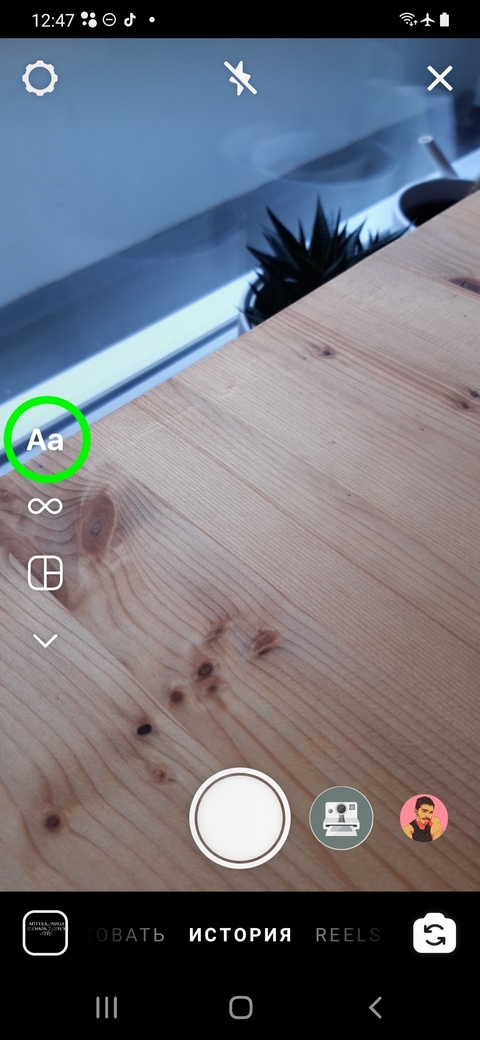
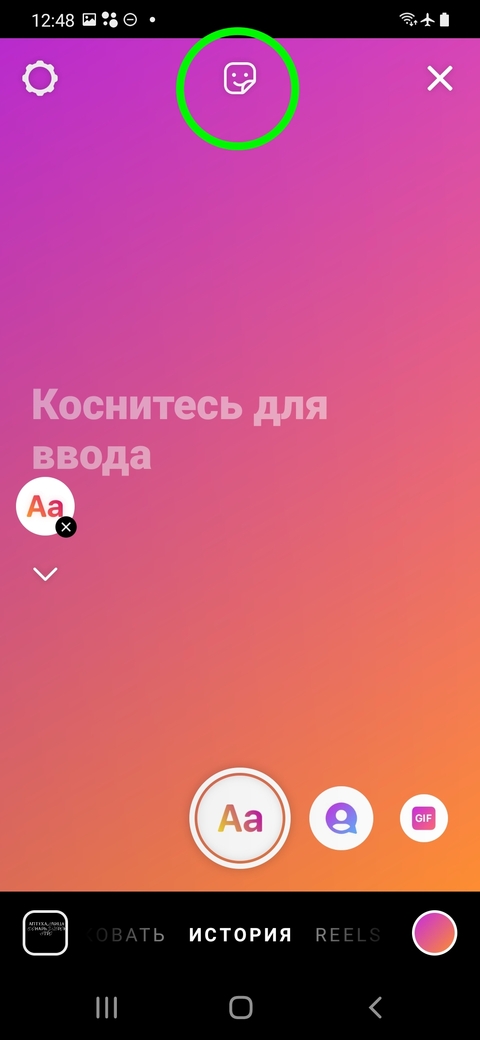
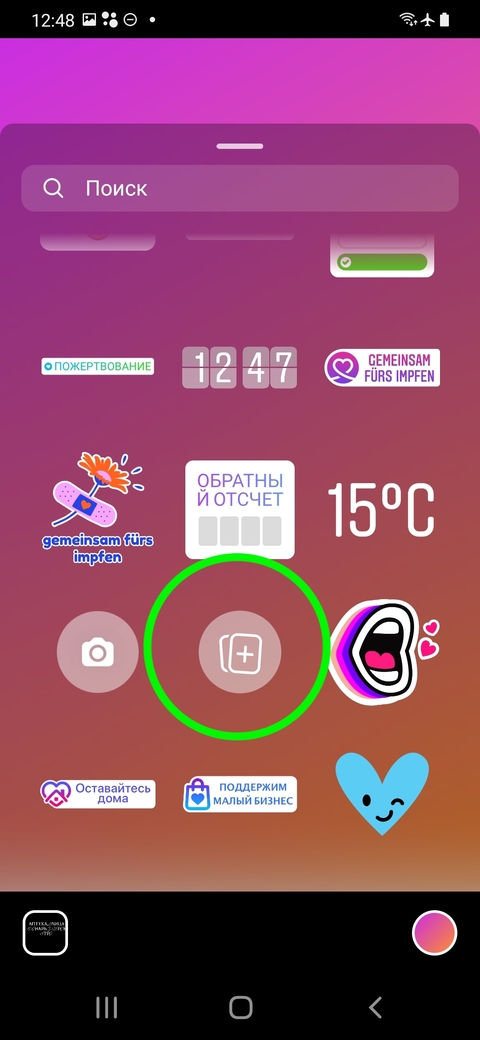
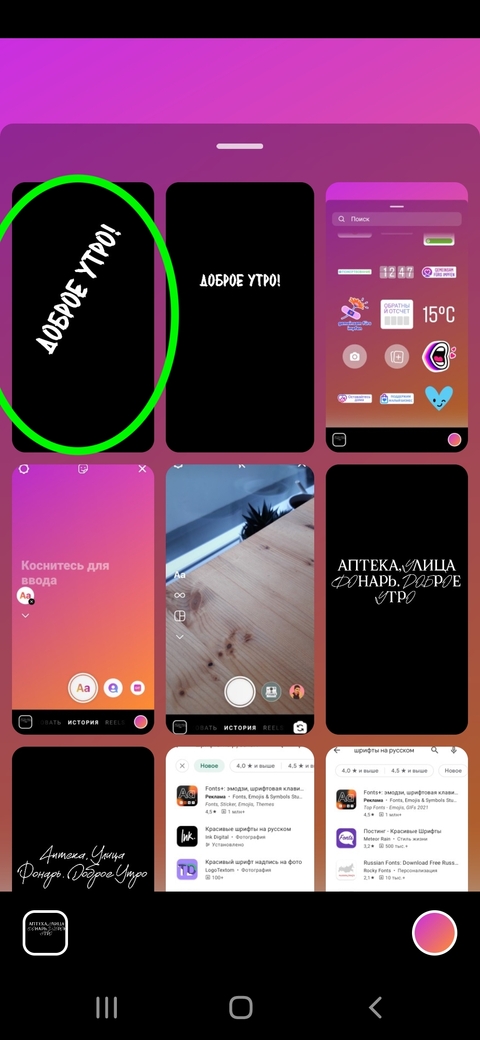
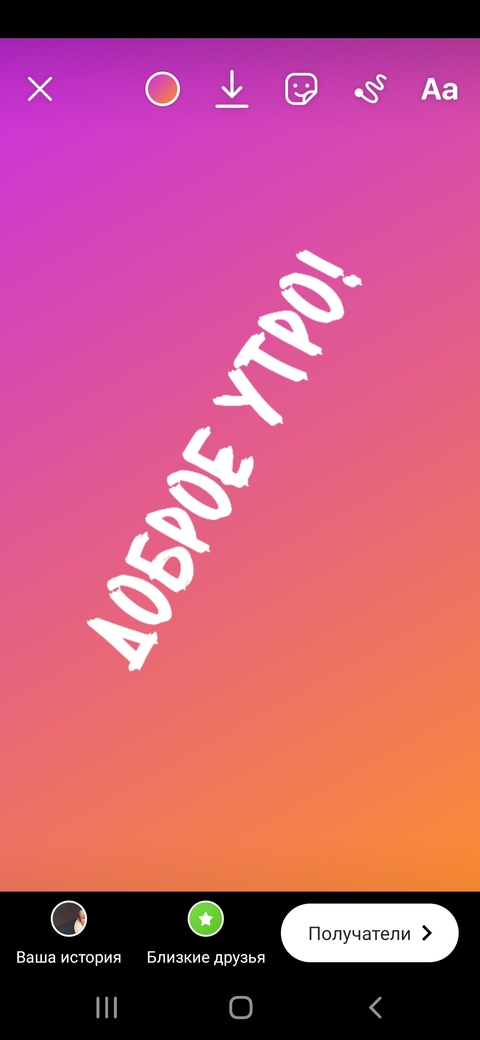
.jpg)
.jpg)
.jpg)